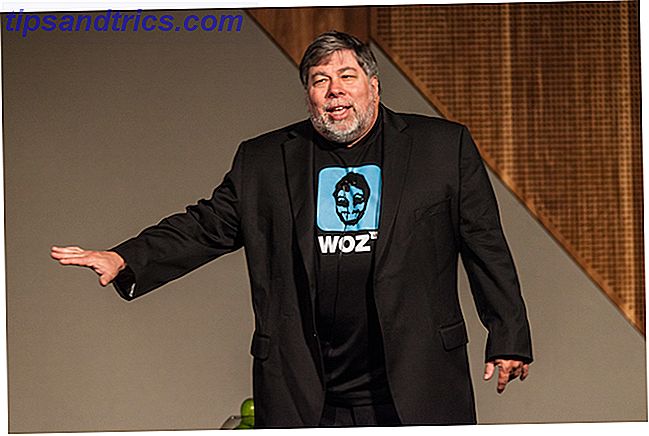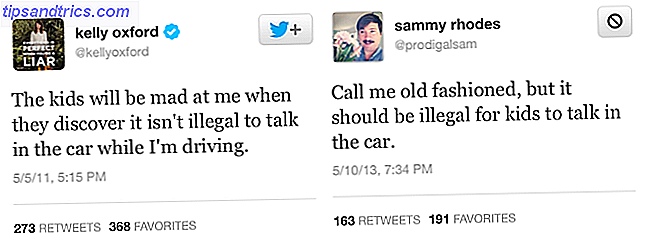Det var en tid da vi samarbeidet med noen andre på et Word-dokument eller et Excel-regneark, som betydde at du måtte passere filen frem og tilbake, og sørg for å holde rede på hva som var endret. Heldigvis har Internett gjort samarbeid i sanntid. Teamarbeid: 10 tips for effektiv real-time online samarbeidspartner: 10 tips for effektiv real-time online samarbeid Les mer en realitet.
Imidlertid kan det fremdeles oppstå problemer når det ikke er klart hvilke endringer som har blitt gjort på hvilket tidspunkt, eller faktisk hvem som gjorde dem. Heldigvis fjerner historikkfunksjonen i Office 2016 ethvert aspekt av tvil fra prosessen.
Med en fullversjonshistorie til din disposisjon, og nyttig informasjon om hvem som gjorde hva og når, vil du snart finne ut at samarbeidet ditt er enklere enn noen gang før du har utnyttet denne nye funksjonaliteten.
Real Time Collaboration
En av de mest nyttige funksjonene i Microsoft Office 2016 9 Tips for å lære alt om Office 2016 9 Tips for å lære alt om Office 2016 Microsoft Office 2016 er blant oss. Hvordan mastrer du den nyeste versjonen for å gjøre produktiviteten din skikkelig? Vi tipper deg til de beste koblingene for Office-læring. Stjel marsj med disse ... Les mer er muligheten til å samarbeide på et dokument med andre brukere i sanntid. Enten du jobber i motsatte ender av arbeidsplassen din, eller på tvers av kontinenter, er samarbeid i sanntid ikke en oppsiktsvekkende metode for å sikre at alle er på samme side.
Det første trinnet er å sikre at alle nødvendige brukere har tilgang til dokumentet, samt redigeringsrettigheter om nødvendig. Åpne filen du vil samarbeide på, og klikk på Del- knappen øverst til høyre i Office-brukergrensesnittet.
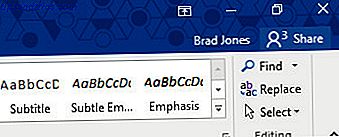
Du blir bedt om å lagre en kopi av dokumentet til et nettsted, slik at andre brukere får tilgang til det, så du kan begynne å invitere andre brukere til å redigere ved å skrive inn e-postadressene. Merk at du kan velge å gi dem tillatelse til å se dokumentet uten å gjøre endringer, hvis det er foretrukket - men hvis du planlegger å samarbeide, må de kunne redigere.
Inviterte samarbeidspartnere vil motta en epost med en kobling som gjør at de kan åpne dokumentet i Word Online Online-oppdateringer med kommentarer, listeforbedringer og fotnoter. Word Online-oppdateringer med kommentarer, listeforbedringer og fotnoter Microsofts svar på Google Dokumenter er oppdatert til inkludere kommentarer, liste forbedringer og notater. Les mer . Alternativt kan du bruke alternativet Få en delingslink for å få en direkte kobling til dokumentet du kan distribuere, men du vil.

Når mer enn én bruker jobber på et dokument, ser du sin posisjon på siden merket med et fargekodet ikon. Hovering over det ikonet vil utvide den, slik at du kan se hvilken bruker den refererer til. Du kan også sjekke hvem som er aktiv i dokumentet når som helst, ved å bruke panelet Del .

Hvis noen andre gjør endringer eller legger til innhold i dokumentet, blir det automatisk markert på alle andres visninger av filen.

Hvis du arbeider som dette, kan du spare mye frustrasjon hvis flere mennesker må redigere det samme dokumentet, da det fjerner potensialet for en rotete versjonshistorie som noen ganger kan oppstå når de samme filene overføres fra en person til en annen. Imidlertid kommer samarbeid i sanntid virkelig til sin egen takk til måten Office 2016 Upgrade til Office 2016 gratis i dag med Office 365-abonnementoppgraderingen til Office 2016 gratis i dag med Office 365-abonnementet Microsoft Office 2016 for Windows har landet og det bringer mange smarte nye funksjoner. Hvis du har et Office 365-abonnement, kan du få det nå gratis, og vi viser deg hvordan nedenfor. Les mer sporer et dokuments historie.
Sporingshistorikk i Office 2016
Hvis du vil vise et enkelt dokuments historie i et Office 2016-program, navigerer du til Arkiv > Historikk . Merk at denne funksjonaliteten kun er tilgjengelig for brukere med tilgang til OneDrive for Business eller SharePoint. Hvis du ikke faller inn i denne gruppen, kan du bruke funksjonen Sporendringer Hvordan samarbeide med sporendringer i Microsoft Word Hvordan samarbeide med sporendringer i Microsoft Word Read More i stedet (se nedenfor).

Du bør se historikkpanelet åpne oppe på høyre side av skjermen. Eventuelle tidligere versjoner av dokumentet vil bli oppført, samt navnet på brukeren som har gjort endringer, og tidspunkt og dato da den siste versjonen av filen ble endret.

Hvis du klikker på individuelle versjoner, åpnes den oppsummeringen av dokumentet, noe som kan være veldig nyttig hvis du bestemmer deg for at noe er gått galt da et prosjekt utvikler seg. Du får også muligheten til å sammenligne ulike versjoner i et grensesnitt for å skille de to dokumentene så enkelt som mulig.

Forskjeller mellom historikk og sporendringer
Den nye historiske funksjonaliteten på mange måter tjener til å erstatte sporendringsfunksjonen - selv om begge støttes i Office 2016.
For tiden var sporendringer en stor hjelp når dokumenter ble sendt fra en bruker til en annen, men virkeligheten er at denne typen arbeidsflyt har endret seg vesentlig de siste årene. Stigningen av Internett-basert programvare som Word Online Betal ikke for Word! 5 grunner til at du bør bruke Office Online Betal ikke for ord! 5 grunner til at du bør bruke Office Online Office Online er gratis og sky-koblet versjon av Microsoft Office. Begrensninger kompenseres av funksjoner, nyttige til og med for brukere av desktop-kontoret. Best av alt er det Les mer, for ikke å nevne det faktum at skylagring er fritt tilgjengelig og mye brukt, har fundamentalt forandret måten dokumentene deles på.
Funksjonen til Track Changes blir i stor grad tatt vare på automatisk av History-funksjonen, så det er ingen grunn til å slå den på eller av, med mindre det er din personlige preferanse. Du vil kanskje fortsatt navigere til Review- fanen for å sette inn kommentarer der det er aktuelt.

Samarbeidsalternativene i Office 2016 tilbyr imidlertid mange andre måter å komme i kontakt med dine kolleger også. Hovering over noens navn i panelet Deler gir tilgang til all kontaktinformasjon de har lagt til i sin Microsoft-kontoprofil.
Selv om det ikke er grunn til å slutte å bruke sporendringer hvis det er det du foretrekker, virker det klart at historikkfunksjonen blir prepped for å erstatte sin funksjonalitet helt. For nå er begge alternativene tilgjengelige, men det ser ut som mer enn sannsynlig at Microsoft vil fase ut sporendringer i de kommende årene, da formålet ser bedre ut i kombinasjon med det økende fokuset på samarbeid på nettet mens du bruker Office-pakken.
Har du et tips for hvordan Office-brukere bedre kan samarbeide med sine kolleger? Eller har du noen problemer med å integrere historikkfunksjonen i arbeidsflyten din? For å be om hjelp eller dele din egen kunnskap, besøk besøksdelen nedenfor.